Para muchos usuarios de Excel, escribir fórmulas en una hoja de cálculo es un verdadero desafío debido a su compleja sintaxis, que a menudo incluye funciones, referencias de celdas y operadores matemáticos. Un solo error en la fórmula puede generar errores peculiares y provocar la pérdida de datos de la hoja de cálculo. Afortunadamente, con ChatGPT, puedes crear fórmulas de Excel y convertirte en un experto. En este blog, explicaré los pasos completos para usar ChatGPT para escribir fórmulas de Excel, junto con otra información vital relacionada con ellas.
Comencemos…
¿Qué son las fórmulas de MS Excel?
Las fórmulas de MS Excel son expresiones que realizan cálculos con valores dentro del rango de celdas de la hoja de cálculo. Permiten realizar cálculos matemáticos como sumas, restas, divisiones y multiplicaciones. Además, puedes calcular fácilmente porcentajes (%) y encontrar promedios en Excel para un rango de celdas, organizar valores de fecha y hora, y realizar muchas otras tareas con éxito.
Entendiendo la función de la herramienta ChatGPT en MS Excel
ChatGPT (Chat Generative Pre-trained Transformer) es una herramienta de inteligencia artificial desarrollada por OpenAI para generar respuestas de texto con un diseño similar al de una persona a preguntas e indicaciones. Con esta herramienta de IA, puedes agilizar el proceso de creación de fórmulas en Excel.
Ofrece guía paso a paso, explicaciones y crea fórmulas de Excel perfectas, reduciendo la complejidad y la confusión.
¿Por qué usar ChatGPT para fórmulas en Excel?
Con ChatGPT, puedes generar fórmulas de Excel tanto simples como complejas. Además, generar fórmulas con él también te ahorrará tiempo y esfuerzo.
Lee también: Abrir Excel en modo seguro: La solución definitiva para las hojas de cálculo de Excel
¿Cómo usar ChatGPT para escribir fórmulas en Excel?
Has llegado a la sección más importante de esta publicación. Solo necesita seguir el siguiente proceso paso a paso para escribir fórmulas de Excel con ChatGPT.
Paso 1: Abra la hoja de cálculo de Excel
Primero, abra la hoja de cálculo que necesita usar.
En la hoja de cálculo a continuación, calcularemos las diferencias entre el precio proyectado y el precio real de cada producto en la columna D, así como los subtotales de las columnas B, C y D.
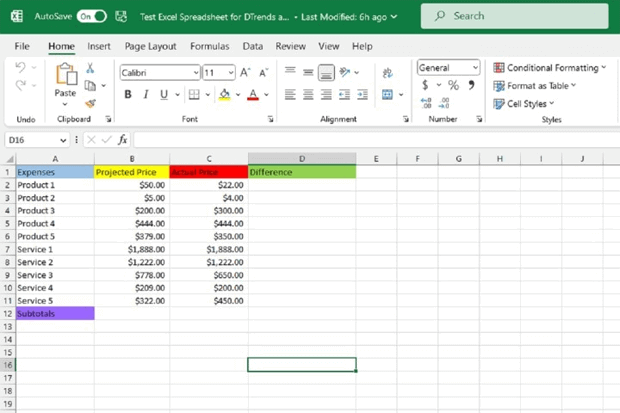
Paso 2: Busque ChatGPT y regístrese o inicie sesión
Para nuevos usuarios:
- Abra su navegador web y busque “ChatGPT“. Haga clic en el primer resultado. Ahora se encuentra en la página oficial de ChatGPT para registrarse. Siga las instrucciones en pantalla, como proporcionar su número de teléfono móvil, ID de Gmail, etc.
- Si desea usar ChatGPT con su ID de Gmail, proporcione su ID de correo electrónico y confirme la recepción del correo por parte de OpenAI.
¿Ya tiene una cuenta?:
- Si ya tiene una cuenta de OpenAI, simplemente inicie sesión con su ID de Gmail registrado. Tras completar estos pasos, aparecerá una nueva pantalla de chat para ChatGPT.
Paso 3: Ingresa la solicitud de fórmula de Excel (Resta)
En este paso, debes ingresar la solicitud de fórmula de Excel en el cuadro de texto “Enviar mensaje“, ubicado en la parte inferior central de la pantalla. Presiona Enter.
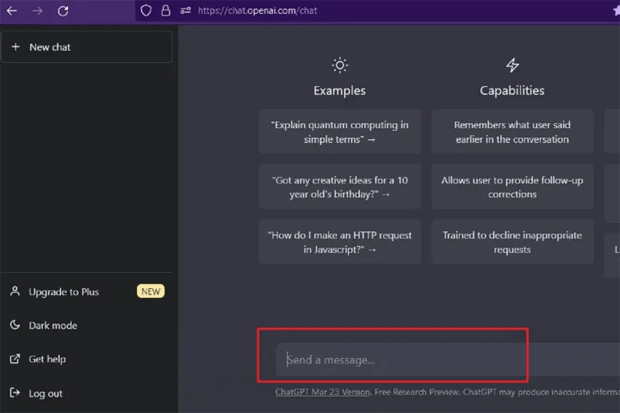
En nuestro caso, le pediremos a ChatGPT que escriba la fórmula de Excel para restar la celda C2 de un número en la celda B2.
Por ejemplo: Escribe una fórmula de Excel restando el valor de la celda C2 del valor de la celda B2.
Nota: Asegúrate de que la solicitud sea clara y precisa; de lo contrario, la herramienta ChatGPT podría malinterpretarla y generar una fórmula incorrecta.
Paso 4: Copiar la fórmula de ChatGPT
- En este caso, verá que la IA le proporcionará la fórmula y una breve descripción de cómo usarla en su hoja de cálculo de Excel.
- Presione las teclas Ctrl + C para copiar la fórmula desde la pantalla de chat.
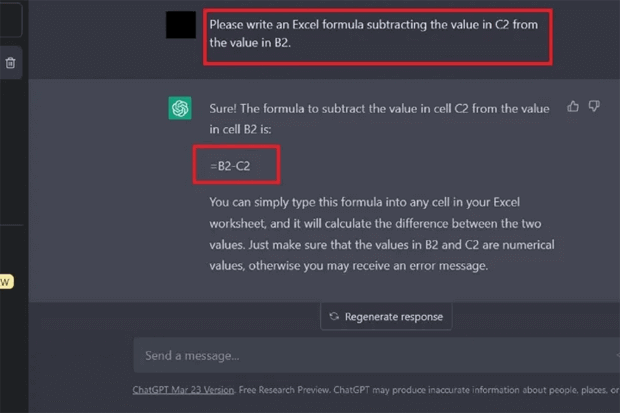
Paso 5: Pegar la fórmula copiada
- Vaya a su hoja de cálculo y seleccione la celda donde desea guardar la fórmula.
- A continuación, presione las teclas Ctrl + V para pegar la fórmula en una celda. Ahora, obtendrá la respuesta correcta de su fórmula en una celda específica o seleccionada.
En nuestro caso, ChatGPT proporcionó la fórmula:
=B2-C2
Una vez copiada y pegada la fórmula en la celda deseada de la hoja de cálculo (D2), obtuvimos el resultado correcto. Si desea la diferencia de B2-C2 en cada fila, seleccione una esquina de la celda resultante y arrastre el cursor para seleccionar el resto de las filas hasta la última.
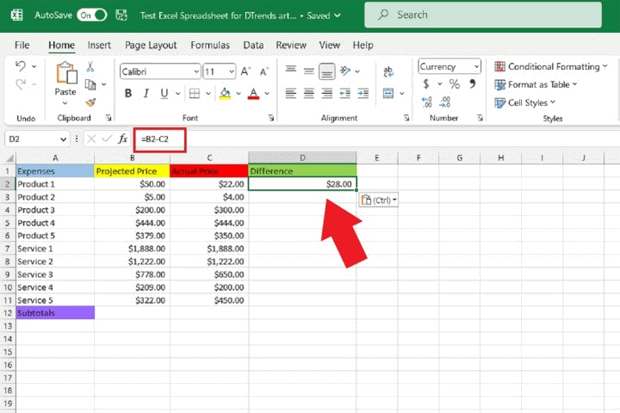
Paso 7: Nuevamente, ingrese su solicitud de fórmula de Excel (Sum)
Ahora, queremos saber la SUMA (total) de todos los valores en el Precio Proyectado (Columna B).
Por lo tanto, regresaremos a la pantalla de ChatGPT y solicitaremos nuevamente la fórmula de Excel para sumar los valores de la columna B (de B2 a B11).
Escribiremos: Por favor, escriba la fórmula de Excel para todos los valores de la columna B, de la celda B2 a B11.
Paso 8: Copie y pegue la fórmula de ChatGPT
- En este caso, verá que la IA le proporcionará la fórmula y una breve descripción de cómo usarla en su hoja de cálculo de Excel.
- Presione las teclas Ctrl + C para copiar la fórmula desde la pantalla de chat y luego péguela en la celda B2. En nuestro caso, ChatGPT generó la siguiente fórmula para sumar todas las celdas de la columna B (de B2 a B11):
=SUM(B2:B11)
Después de pegar esta fórmula de suma, obtendrá el resultado exacto que debería aparecer en una celda específica. Si desea obtener los subtotales de las columnas C y D en las últimas filas, seleccione una esquina de la celda resultante y arrastre el cursor para seleccionar las dos columnas restantes hasta la última.
Finalmente, obtendrá los subtotales correctos de las columnas B, C y D.
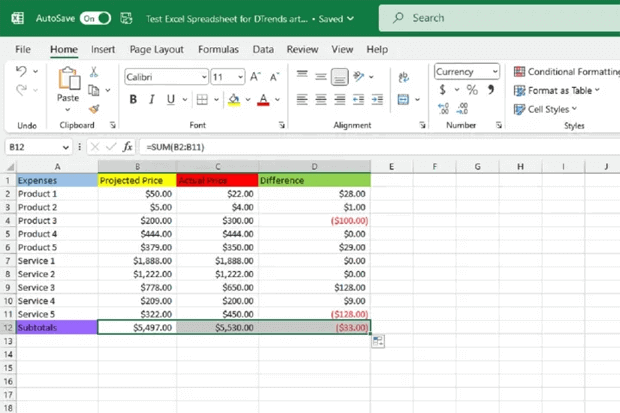
Estos son los pasos completos para crear una fórmula de Excel con ChatGPT.
Lea también: ¿Cómo transponer datos en Excel? – Guía paso a paso
Preguntas frecuentes relacionadas:
¿Es ChatGPT compatible con todas las versiones de Excel?
La respuesta es sí, ChatGPT es compatible con todas las versiones de MS Excel. En pocas palabras, se puede usar tanto con versiones anteriores como posteriores de Excel.
¿Puede ChatGPT editar un archivo de Excel?
No, ChatGPT no puede interactuar directamente con la hoja de cálculo de Microsoft Excel.
¿Es ChatGPT gratuito para escribir fórmulas en Excel?
ChatGPT ofrece una prueba gratuita limitada; para un uso más extenso, debe optar por una suscripción o un plan de pago.
¿Puede ChatGPT funcionar sin conexión para escribir fórmulas en Excel?
No, ChatGPT no puede funcionar sin conexión para escribir fórmulas en Excel. Requiere una conexión a internet estable para funcionar eficientemente.
¿Existen problemas de seguridad al usar ChatGPT con Excel?
Francamente, ChatGPT es una herramienta segura, pero se recomienda evitar compartir datos confidenciales con ella.
¿Puede ChatGPT ayudarme con la programación VBA en Excel?
No siempre, ChatGPT a veces puede ayudar con la generación de código VBA. Se centra principalmente en la escritura de fórmulas y la manipulación de datos en Microsoft Excel.
En resumen
ChatGPT es una herramienta de inteligencia artificial que puede generar contenido similar al de un humano siguiendo comandos y consultas. Así que, si también quieres usar esta herramienta o quieres saber cómo usar ChatGPT para escribir fórmulas de Excel, sigue el proceso paso a paso que se describe en esta guía.
Eso es todo…
